Hoe u kunt voorkomen dat voorbeeldberichten worden gemarkeerd als gelezen in Outlook 2013
Microsoft Outlook 2013 kan uw e-mailberichten markeren als gelezen wanneer u ze selecteert in het leesvenster. Helaas, als u het leesvenster gebruikt om de berichten bij te houden die u nog niet hebt gelezen, kan het moeilijk zijn om te weten welke daadwerkelijk zijn gelezen en waarop u eenvoudig hebt geklikt.
Outlook beheert dit gedrag met een instelling die u kunt in- of uitschakelen op basis van uw gebruik van Outlook. Onze onderstaande gids laat u zien hoe u Outlook 2013 kunt wijzigen, zodat een item niet langer als gelezen wordt gemarkeerd, simpelweg omdat u het in het leesvenster hebt geselecteerd.
Markeer voorbeeldberichten niet als gelezen in Outlook 2013
De stappen in dit artikel zijn uitgevoerd in Outlook 2013. Deze stappen werken mogelijk niet in andere versies van Outlook.
Het gedrag dat we in dit artikel zullen wijzigen, heeft betrekking op items die zijn geselecteerd in het leesvenster, het paneel met de berichten in een map. Als u in dit deelvenster op een bericht klikt, wordt het doorgaans weergegeven in het voorbeeldvenster aan de rechterkant van het venster, waarna het wordt gemarkeerd als gelezen wanneer u naar een ander bericht gaat. Door deze handleiding te volgen, wordt een bericht alleen gemarkeerd als gelezen wanneer u erop dubbelklikt om het bericht te openen.
- Open Outlook 2013.
- Klik op het tabblad Bestand in de linkerbovenhoek van het venster.
- Klik op Opties in de kolom aan de linkerkant van het venster.
- Klik op het tabblad Geavanceerd aan de linkerkant van het venster Outlook-opties .
- Klik op de knop Leesvenster in de rechterkolom van het venster.
- Verwijder het vinkje uit het selectievakje links van het item Markeren als gelezen in het leesvenster en verwijder het vinkje uit het selectievakje links van het item Markeren als gelezen wanneer de selectie verandert . Klik op de knop OK om het venster te sluiten.
- Klik op de knop OK onder aan het venster Outlook-opties om uw wijzigingen op te slaan.

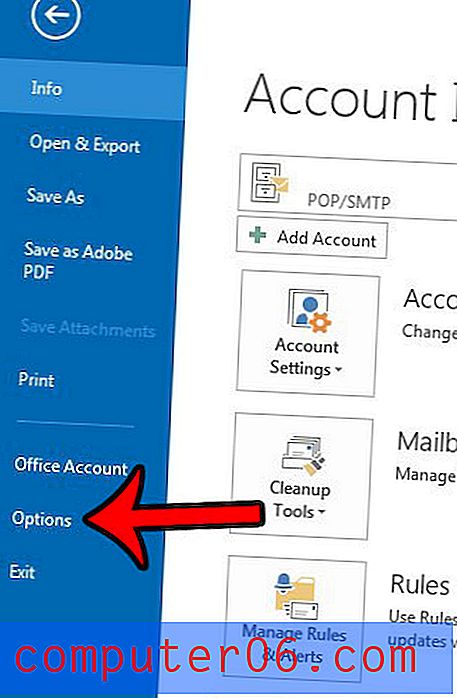
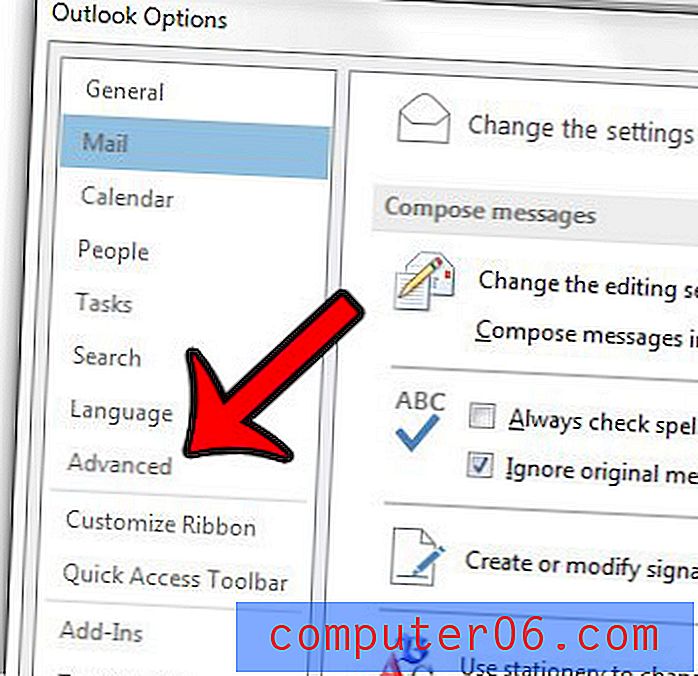
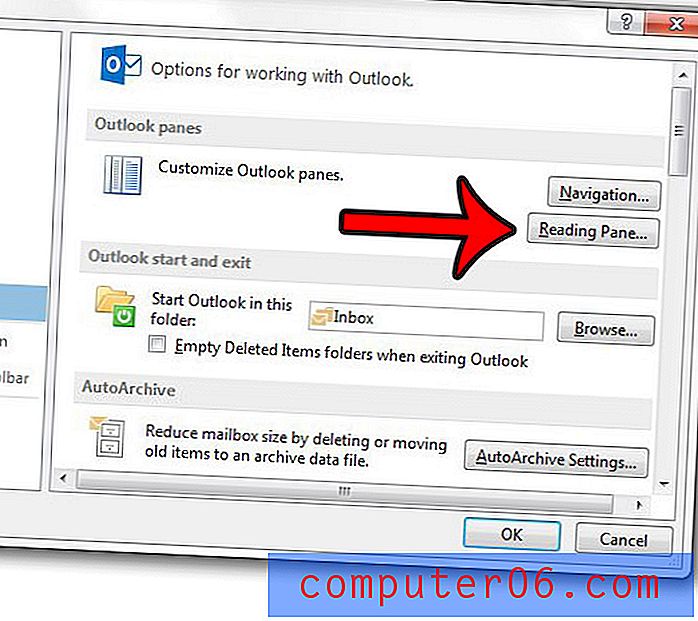
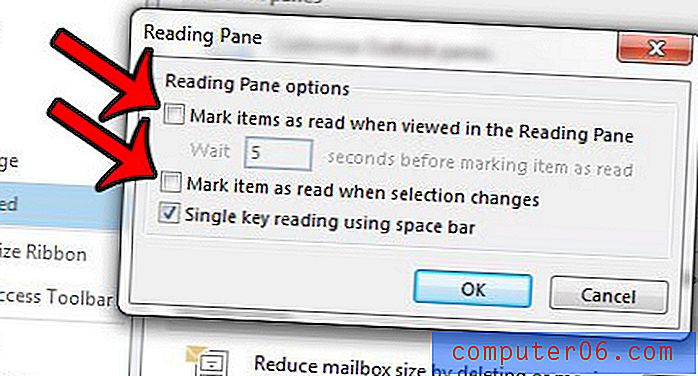
Wilt u dat Outlook vaker op nieuwe berichten controleert? Klik hier en leer hoe u die instelling kunt aanpassen.



